产品型号:Dell 灵越5000
系统版本:Windows 10
软件版本:Microsoft OfficePowerPoint2019
1、首先打开一个ppt文档,然后在顶端选择放映

文章插图
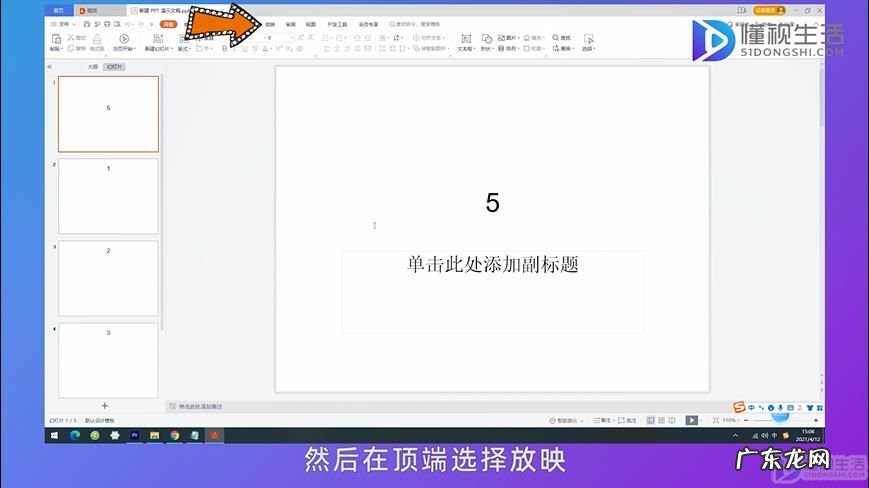
文章插图
2、跳转界面点击放映设置,在弹窗中选择从(F)到(T)

文章插图
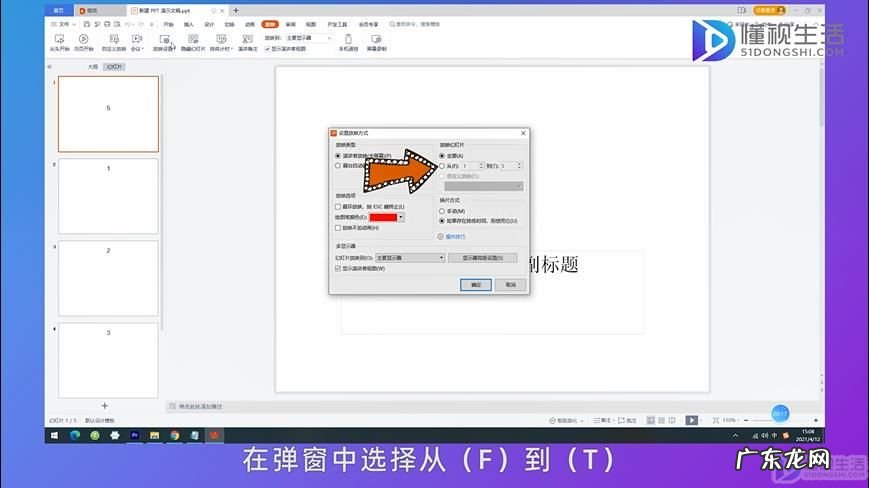
文章插图
3、设置播放顺序的页码,最后点击确定即可

文章插图
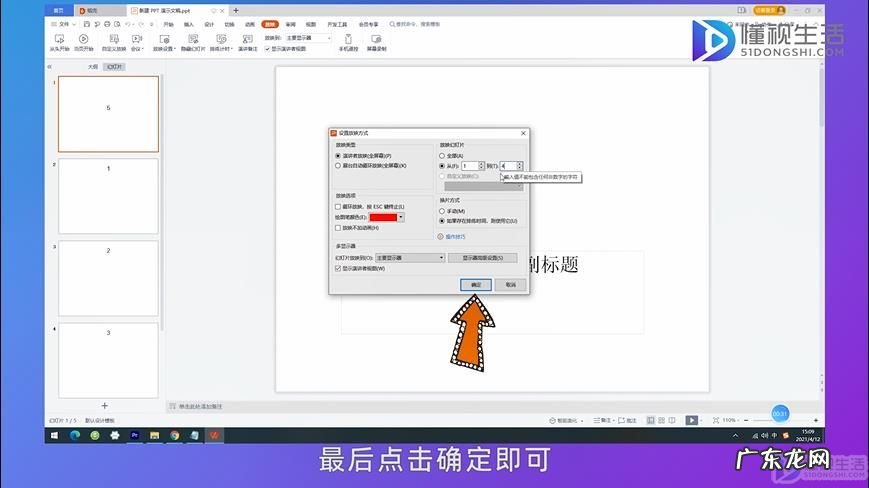
文章插图
总结
1、首先打开一个ppt文档,然后在顶端选择放映
2、跳转界面点击放映设置,在弹窗中选择从(F)到(T)
【ppt怎样调整动画顺序? ppt播放顺序怎么设置】3、设置播放顺序的页码,最后点击确定即可
- 初学者怎样选择金毛
- 初学者怎样选择金毛-小狗狗篇
- 图片转换成文字? 如何把ppt转换成图片
- 不想开学怎么办?开学了怎么调整心态?
- 淘宝开店资质 淘宝开店卖玩具需要什么资质?怎样开好一家玩具店?开淘宝店铺需要什么手续
- 新生儿幼狗怎样科学研究保养
- 喝普洱茶减肥是真的吗,怎样喝效果好,得多长时间能出效果阿?
- 初学者怎样选择雪纳瑞幼犬?
- 手机怎样关闭淘宝店铺 手机怎么关闭淘宝店铺?不想店铺关闭该如何经营?手机淘宝店铺怎么装修
- 怎样在淘宝上开网店,免费的 淘宝开店必须要有公司吗?淘宝店铺类型有哪些?在淘宝上开店要交费吗
特别声明:本站内容均来自网友提供或互联网,仅供参考,请勿用于商业和其他非法用途。如果侵犯了您的权益请与我们联系,我们将在24小时内删除。
